Problém
- Vytvorenie nového používateľa a udelenie prístupových práv
- Nie je možné spustiť úlohu v ESET PROTECT On-Prem, pretože táto možnosť nie je dostupná
Podrobnosti
Kliknutím rozbaľte
Prístupové práva v konzole ESET PROTECT On-Prem umožňujú definovať, ktoré objekty môže daný používateľ spravovať a ktoré úlohy môže vykonávať. Podrobnejší pohľad na fungovanie prístupových práv v ESET PROTECT On-Prem nájdete v príslušnej používateľskej príručke.
Riešenie
Po novej inštalácii konzoly ESET PROTECT On-Prem nie sú definované žiadne prístupové práva a jediným používateľom v systéme je Správca. Druhého správcu so všetkými prístupovými právami vytvoríte podľa nasledujúcich krokov.
I. Vytvorenie univerzálneho súboru povolení
-
Otvorte ESET PROTECT On-Prem vo webovom prehliadači a prihláste sa.
-
Kliknite na Viac → Súbory povolení → Nová.
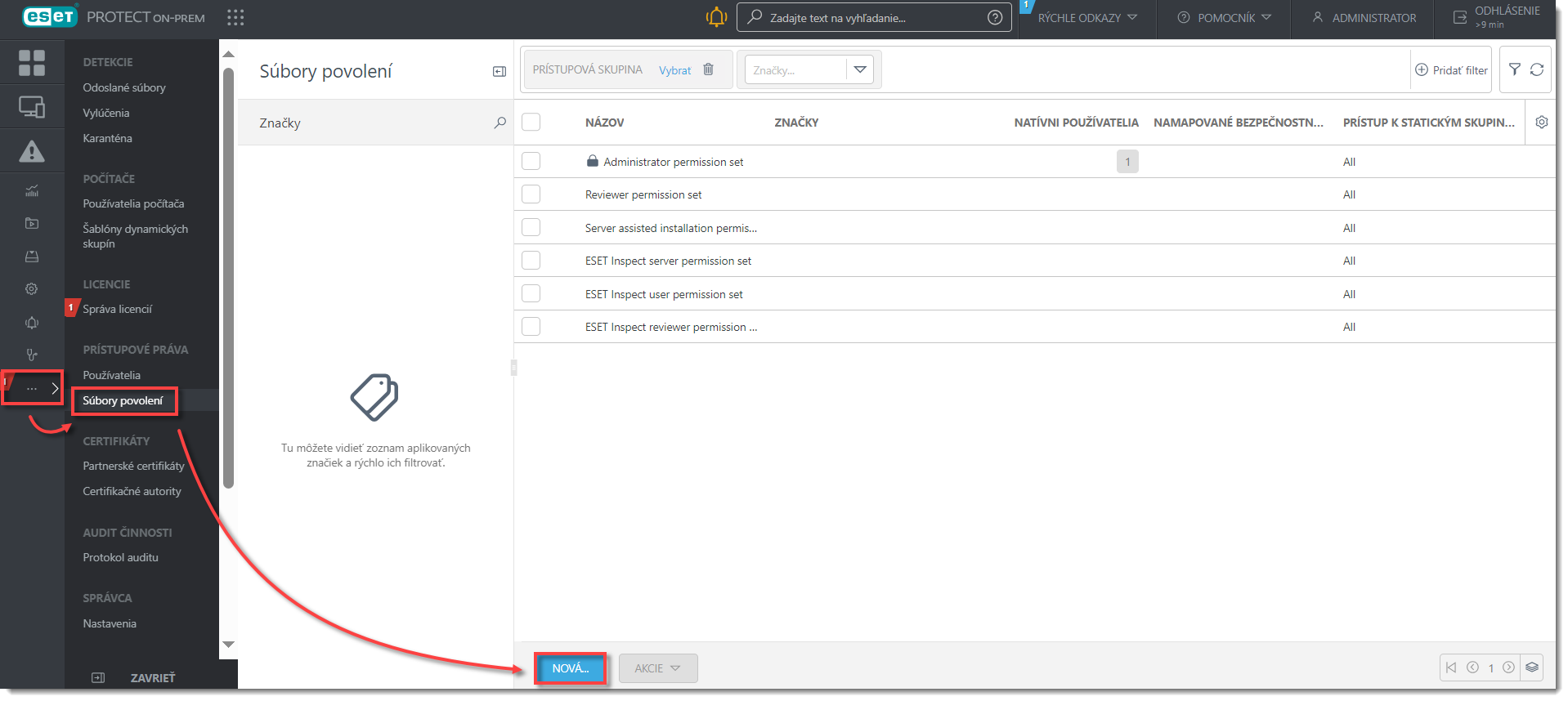
-
Zadajte názov nového súboru povolení; odporúčame zvoliť Admin_2. Pole Popis je voliteľné.
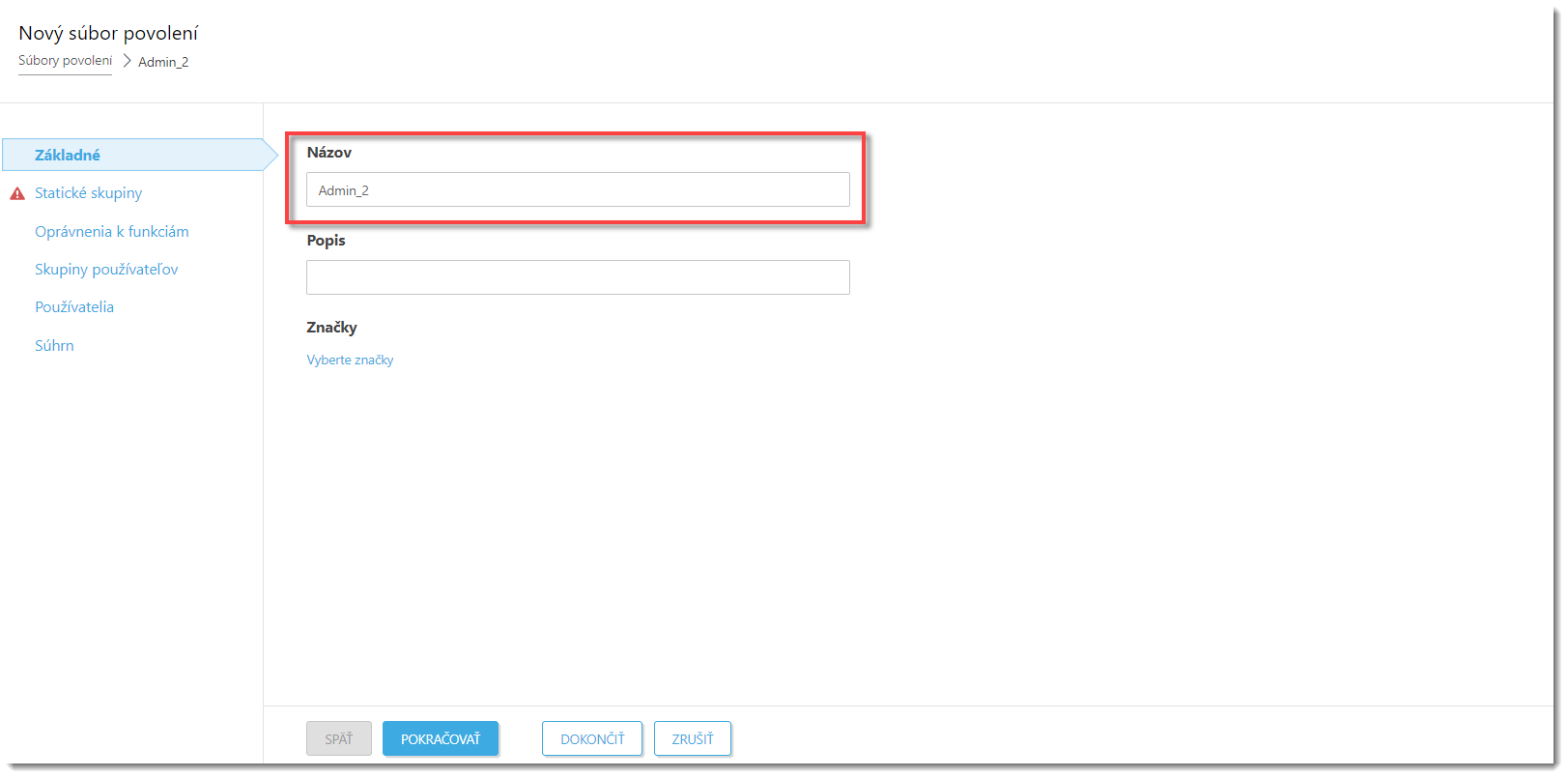
-
Kliknite na Statické skupiny a potom na možnosť Vybrať.
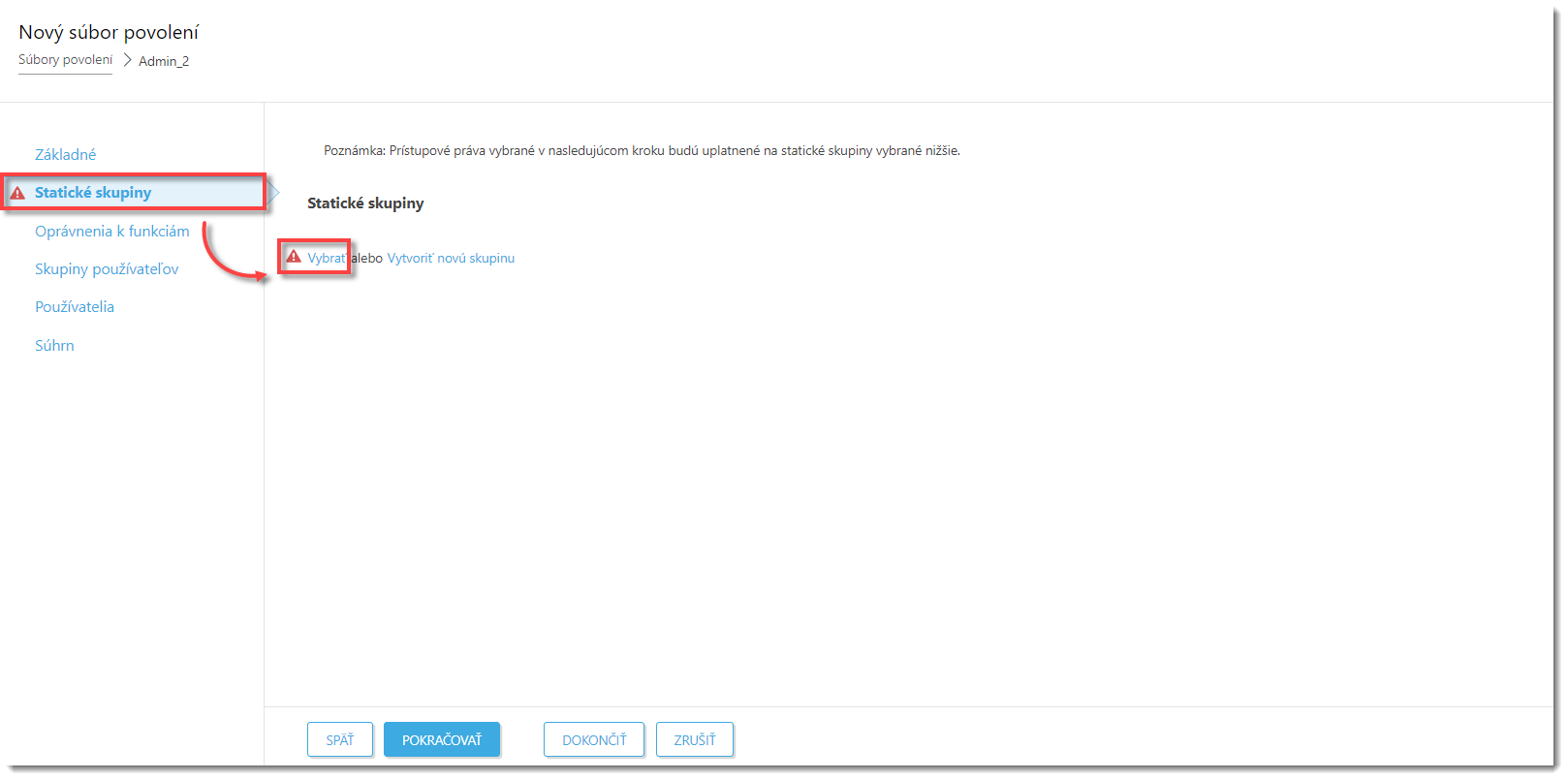
-
Vyberte statickú skupinu Všetko a kliknite na OK.
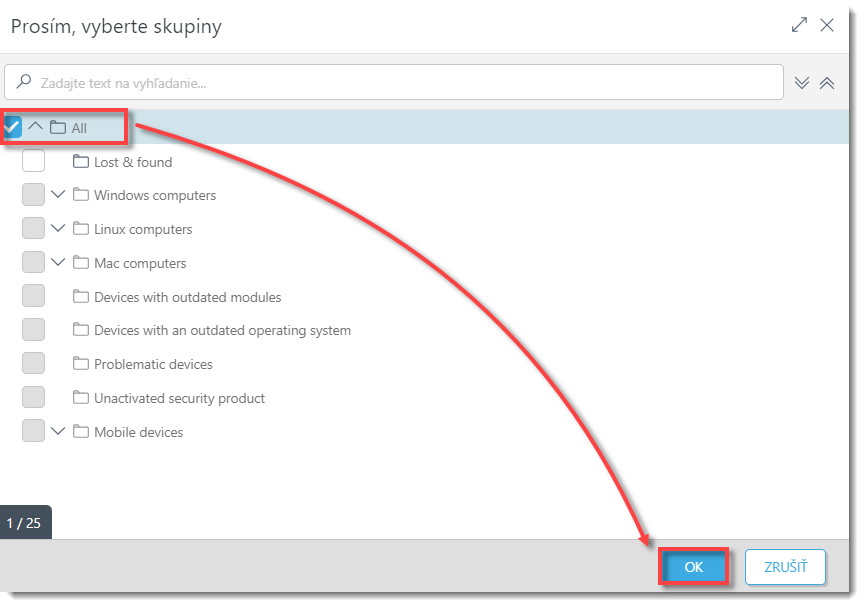
-
Kliknite na sekciu Oprávnenia k funkciám a potom na možnosť Prideliť úplný prístup ku všetkým funkciám. Kliknutím na tlačidlo Dokončiť zmeny uložte.
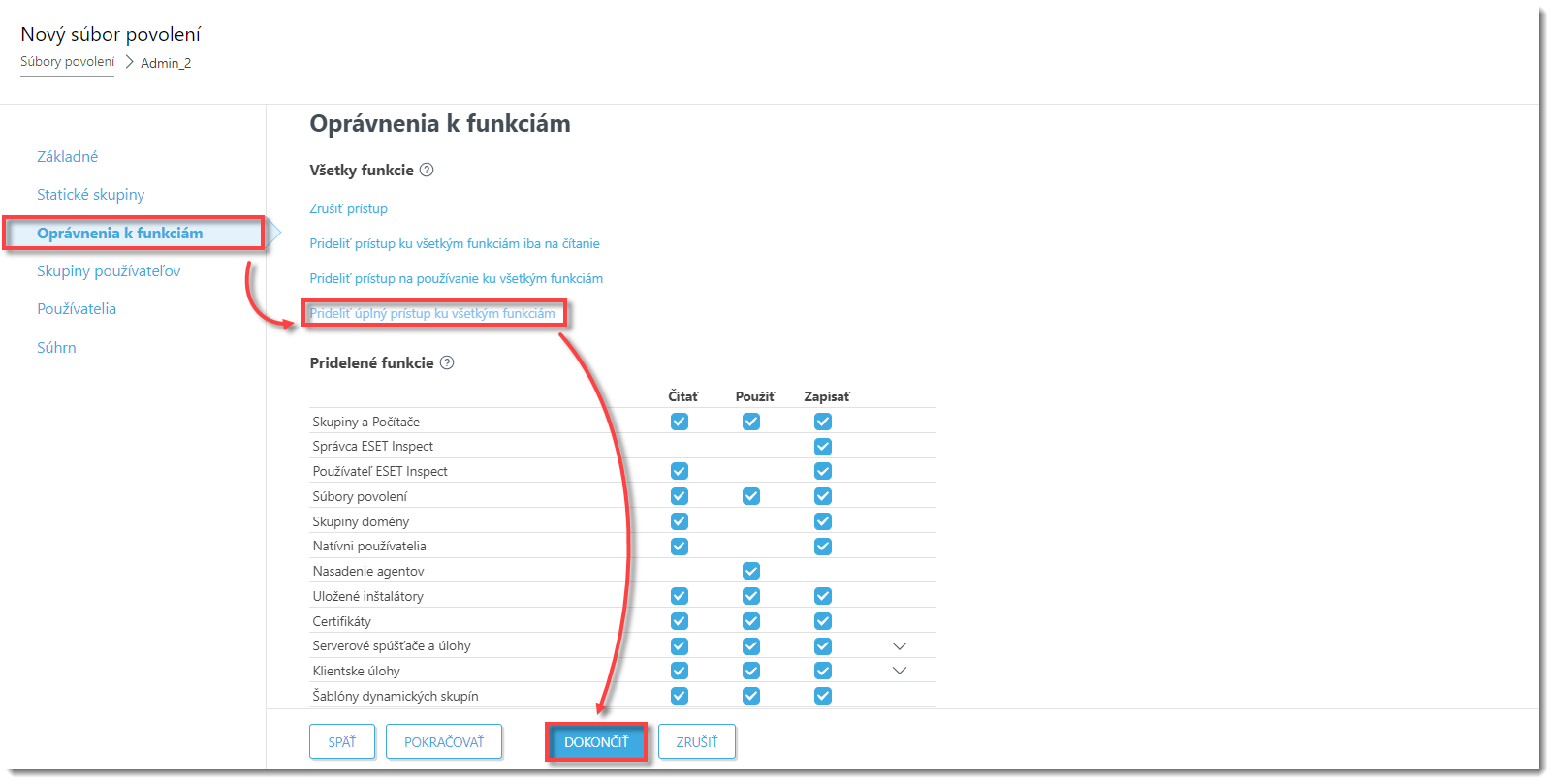
II. Vytvorenie druhého správcu
Vytvorte sekundárneho administrátora a zabezpečte prihlasovacie údaje hlavného účtu správcu tak, aby bol vždy k dispozícii jeden účet s úplnými právami na správu všetkých ostatných účtov. Druhého správcu s prístupom ku všetkým skupinám a objektom vytvoríte podľa nasledujúcich krokov:
-
Kliknite na Viac → Používatelia → Pridať nové a kliknite na možnosť Nový natívny používateľ.
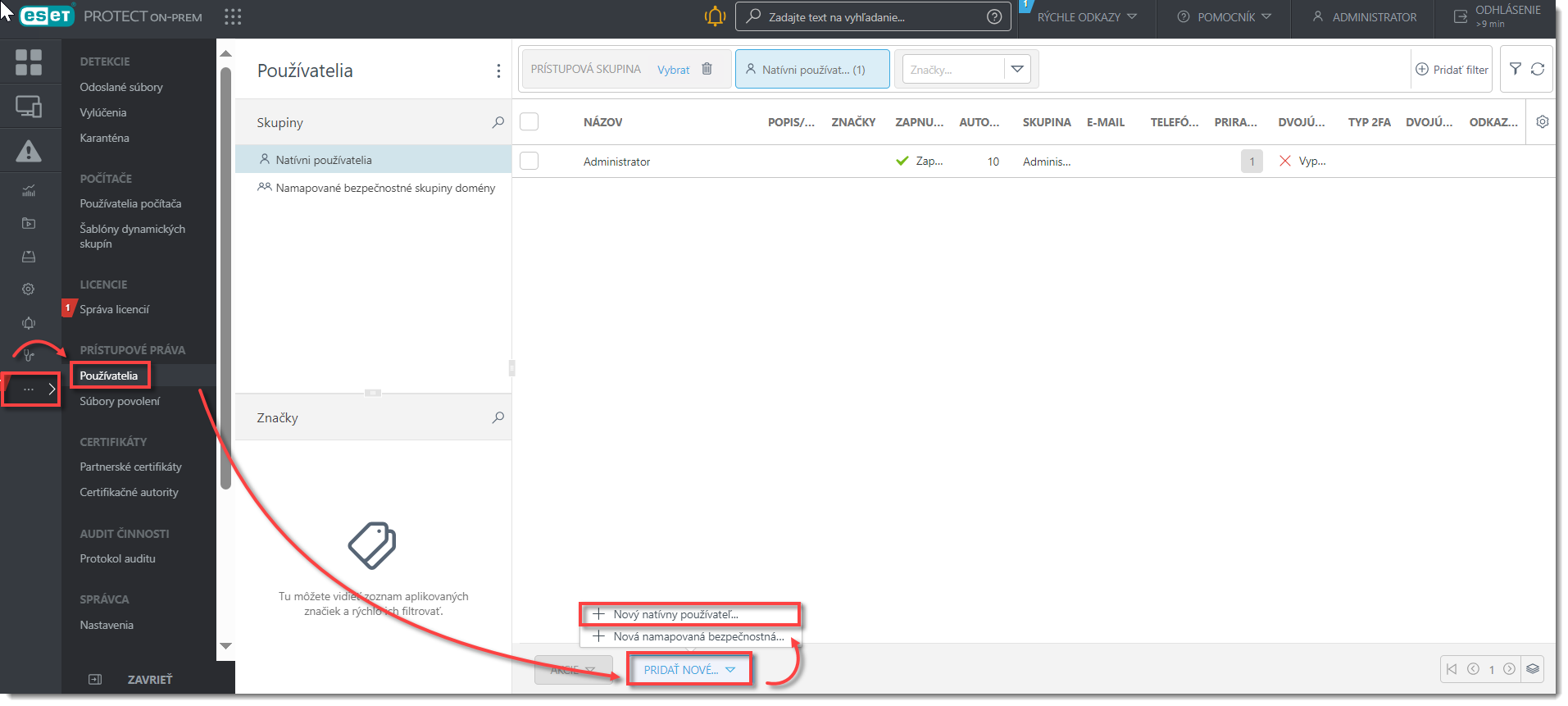
-
V sekcii Základné pomenujte nového používateľa Admin_2 tak, aby názov zodpovedal názvu súboru povolení, ktorý ste vytvorili v časti I, a potom v sekcii Domáca skupina kliknite na uvedené tlačidlo.
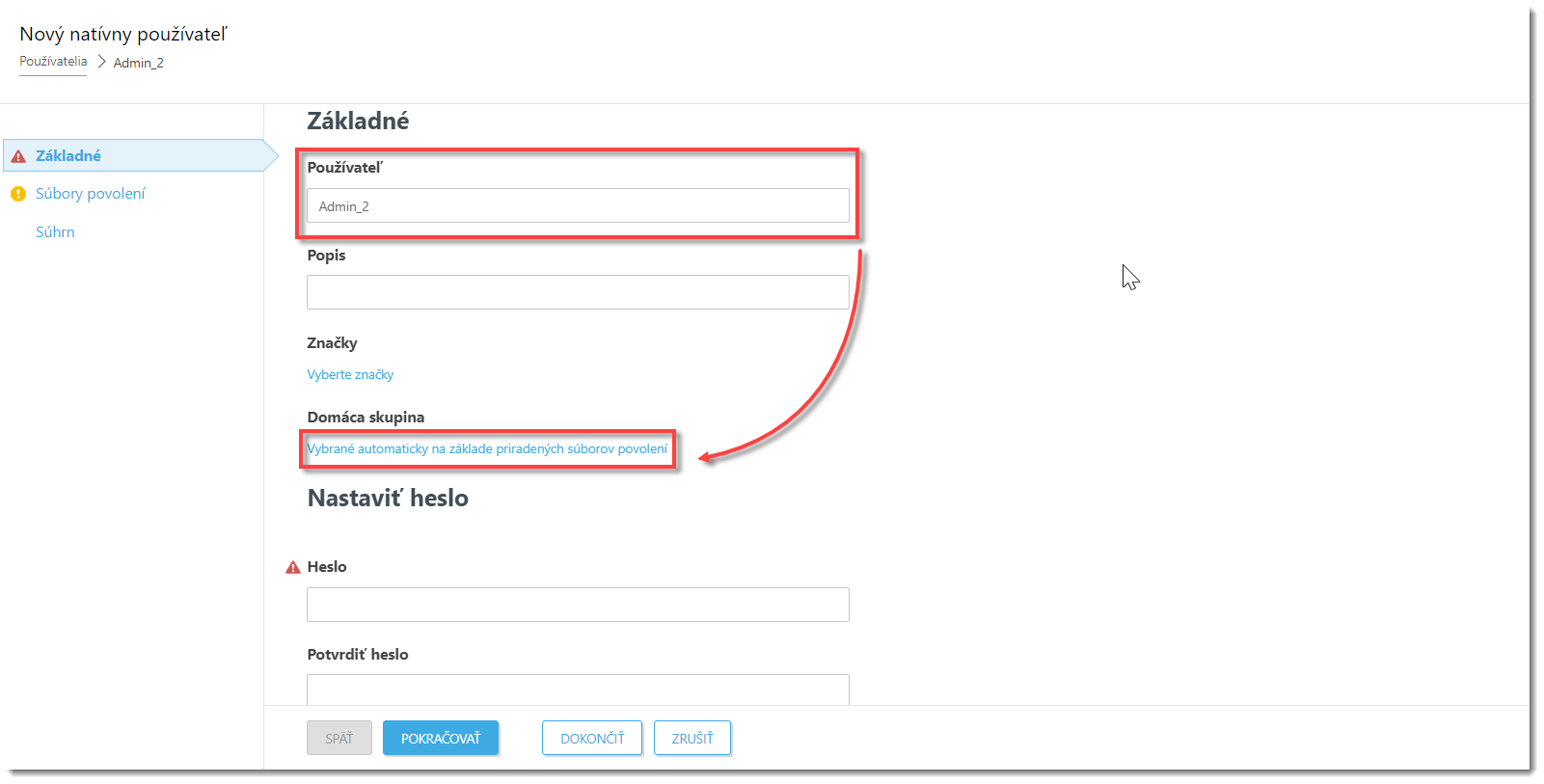
-
Vyberte statickú skupinu Všetko a kliknite na OK.
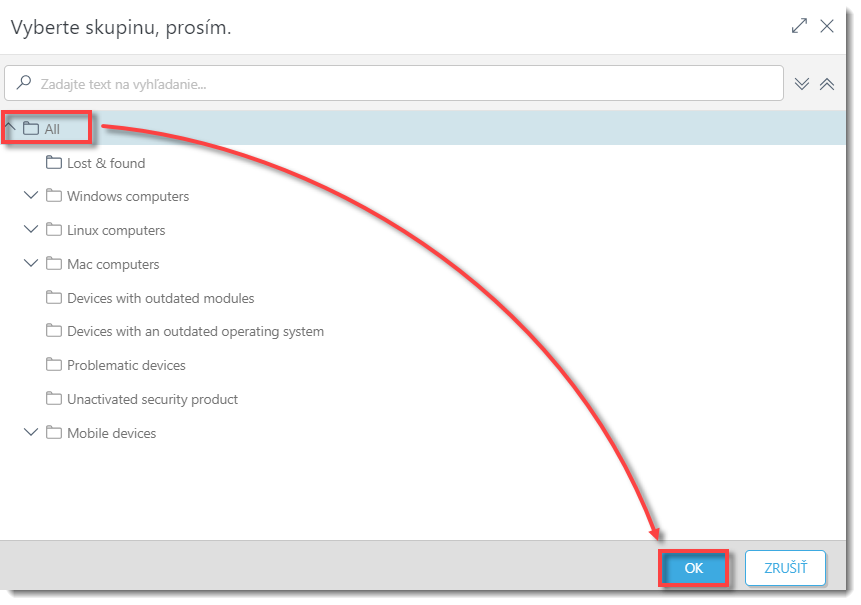
-
Do polí Heslo a Potvrdiť heslo zadajte bezpečné heslo. Ďalšie nastavenia (platnosť hesla, časový interval automatického odhlásenia) možno nastaviť v sekcii Účet .
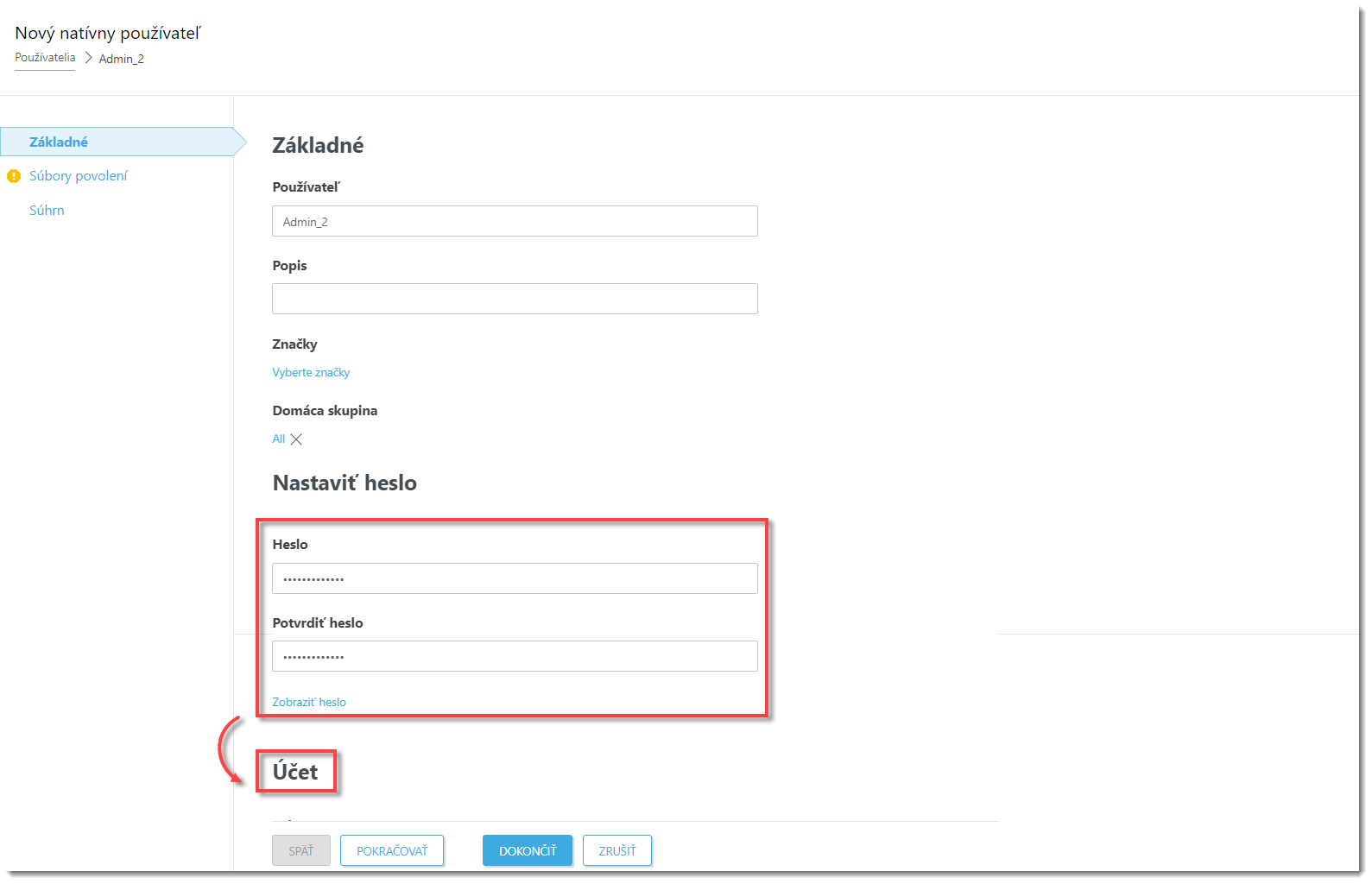
-
Kliknite na položku Súbory povolení. Označte začiarkavacie políčko vedľa súboru oprávnení Admin_2, ktorý ste vytvorili v časti I. Po dokončení zmien kliknite na Dokončiť a vytvorte používateľa.
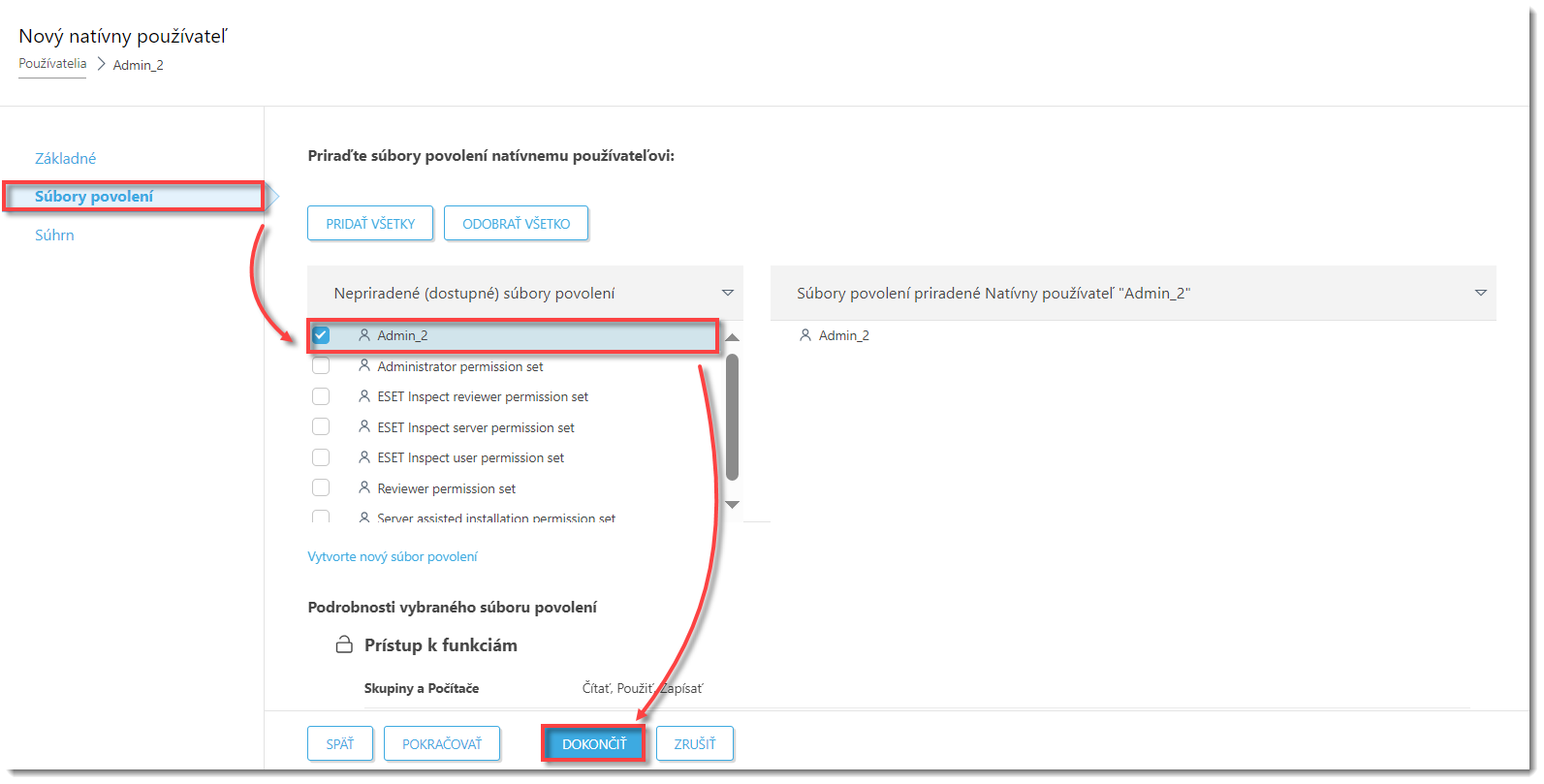
Po vytvorení druhého správcu môžete v konzole ESET PROTECT On-Prem vykonávať všetky akcie, ak sa prihlásite ako tento používateľ.